Разбиение графического изображения на фрагменты
Обычно графические файлы на Web- страницах размещаются в ячейках таблиц.Для этого изображение разбивают на фрагменты, чтобы затем каждый фрагментвставить в ячейку таблицы.
1. Выставите направляющие, (они вытаскиваются из линеек) по которым будет происходить «резка» изображения.
2. Выберите команду Slices-Create Slices from Guides (создать фрагменты по направляющим). Для объединения фрагментов (после их выделения) воспользуйтесь командой Slices-Combine Slices.
3. Выберитекоманду File-Save Optimized As. Включите опцию Save Images. В результате все фрагменты будут сохранены как отдельные графические файлы в папке Images, которая создается по умолчанию, внутри вашей папки. Опция Save HTML file создает HTML файл, в котором прописан код для таблицы с размещенными в ячейки фрагментами нашего изображения.
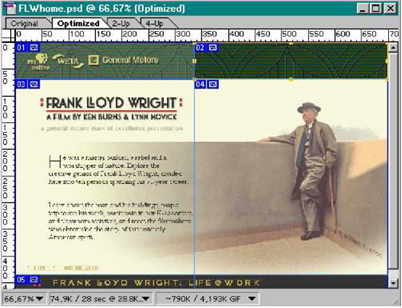
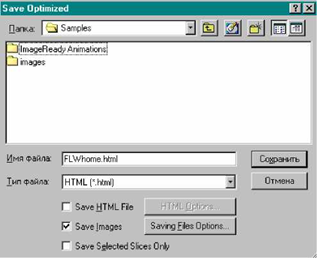
Лекция 9. СОЗДАНИЕ ПРОСТЕЙШИХ КЛИПОВ В ПРОГРАММЕ ADOBE PREMIER
1. Общие сведения.
2. Импорт клипов.
3. Монтаж фильма.
4. Переходы.Просмотр переходов и эффектов.
Общие сведения
Чтобы освоить видео-монтаж на персональном компьютере, совсем необязательно иметь дорогостоящее оборудование. Начать освоение этого интересного направления можно с нуля, имея только персональный компьютер. Программа Adobe Premier одна из лучших в области нелинейного видео-монтажа для персональных компьютеров.
В общих чертах последовательность работы с программой Adobe Premiere заключается в следующем. Для каждого фильма или презентации создается новый проект. Для него задаются определенные параметры (размер изображения, методы сжатия видео и звука). Затем в проект импортируются файлы с видео, звуком, статическими изображениями, компьютерной анимацией. Весь исходный материал размещается на дорожках окна монтажа. Далее создаются плавные переходы на стыках видеофрагментов и применяются другие специальные эффекты: фильтрация, движения, наложения. После этого смонтированный фильм просматривается, при необходимости выполняется редактирование, а затем готовый проект записывается в нужном формате на диск.
Рассмотрим создание простейшего клипа. Для этого необходимо выполнить определенные шаги:
1. Запустить программу.
2. Создать новый проект и сохранить его на диске File ® Save As... Проект имеет расширение ppj. Он будет содержать в себе ссылки на все исходные видео- и аудио фрагменты или клипы, а также титры.
3. Импортировать в проект отдельные клипы и статические изображения, из которых будет состоять фильм.
4. Просмотреть видео- и прослушать аудиоклипы в специальном окне монитора.
5. Разместить видеоклипы в нужной последовательности в специальном окне монтажа.
6. Добавить титры в окно монтажа.
7. Создать плавные переходы между отдельными клипами.
8. Просмотреть готовый фильм в режиме предварительного просмотра.
9. Создать файл с фильмом и просмотреть его, используя средства операционной системы Windows.
Импорт клипов
Перед началом работы над проектом необходимо в окно проекта поместить материал, который будет в нем использован. Этот процесс называется импортом.
В Premier можно импортировать разнообразные файлы: видео- и аудиофайлы;
статичные изображения в формате JPEG, GIF,PSD идр. Разрабатываемый клип только ссылается на исходный файл.
Окно Project служит для хранения всех исходныхматериалов для разрабатываемого клипа. Для удобства работы влевой части окна проектов можно создать каталоги (bin -корзины) для упорядочивания большого количества материала.
Для импорта файлов в проект необходимо выполнитьследующие действия:
1. В окне Project щелкнуть на папке в которую хотимимпортировать файл.
2. Выберите команду File®Import®File. Откроется диалоговоеокно Import.
Если характеристики статичного изображения (пропорции) не соответствуют заданным в проекте, то изображение будет искажаться. Для того чтобы это не происходило, необходимо подготовить картинки соответствующего размера используя программу Photoshop или заблокировать пропорции в окне настроек проекта Edit®Preferences®General and Still Image. Откроется панель General and Still Image диалогового окна Preferences.
Монтаж фильма
Исходные клипы из окна Project перетаскиваются спомощью мыши на дорожку окна монтажа.
Вставка клипа между смежными клипами в окнемонтажа:
1. Перетащите клип в окно монтажа и расположитена границе двух клипов. Курсор приобрететформу стрелки.
2. Отпустите кнопку мыши. Новый клип будетвставлен, а все последующие сдвинутся пошкале времени на длину этого клипа.
Разрезание клипов.
Иногда клип в окне монтажа нужно разрезать на две или несколько частей.Это выполняется с помощью инструмента Razor — Бритва. 
Переходы
Переход - это визуальная смена одного клипа другим. И хотя основным переходом является прямая склейка, под данным термином обычно понимают постепенную замену одного клипа другим. Adobe Premiere содержит 75 настраиваемых переходов, включая наплывы, вытеснения и специальные эффекты.
Доступные переходы представлены в программе в палитре Transitions (Переходы), где они сгруппированы впапки.
Добавление перехода в режиме развернутой дорожки осуществляется следующим образом. Перетащите переход из палитры Transitions на дорожку переходов и установите его на границе между клипами. Переход отобразится на границе между клипами, при этом его продолжительность и положение будут определяться параметрами заданными по умолчанию.
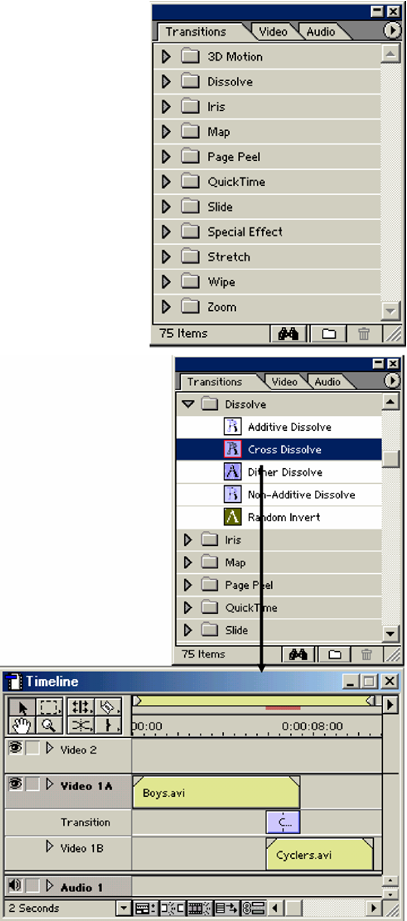
Дата добавления: 2016-01-03; просмотров: 904;
